當前位置:首頁 > 幫助中心 > 如何制作u盤啟動盤, 如何制作啟動u盤安裝win7
如何制作u盤啟動盤, 如何制作啟動u盤安裝win7
如何制作u盤啟動盤?簡單,你可以使用大白菜來制作。它所制作出來的u盤啟動盤,不僅操作簡單,還集成了系統安裝、分區、數據恢復等多個功能。你無需復雜設置,只需制作一個啟動盤插入電腦,設置u盤啟動盤,再按提示操作即可開始系統重裝。下面就來學習如何制作啟動u盤安裝win7吧。
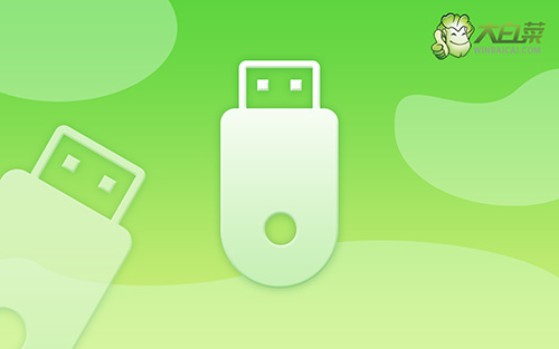
一、u盤安裝材料
系統版本: Windows 7企業版
安裝工具:大白菜u盤啟動盤制作工具(點擊紅字下載)
二、u盤重裝電腦準備
1、在下載和制作U盤啟動盤時,請先關閉殺毒軟件,以避免電腦將啟動盤文件識別為病毒。
2、通常使用U盤重裝系統后,電腦的驅動程序會自動安裝。如果擔心的話,可以提前將驅動程序存放在U盤中備用。
3、除了驅動程序,你還可以將操作系統的鏡像文件保存在U盤啟動盤中,不一定要放在電腦硬盤中。如果不知道哪里下載,可以訪問“MSDN我告訴你”網站。
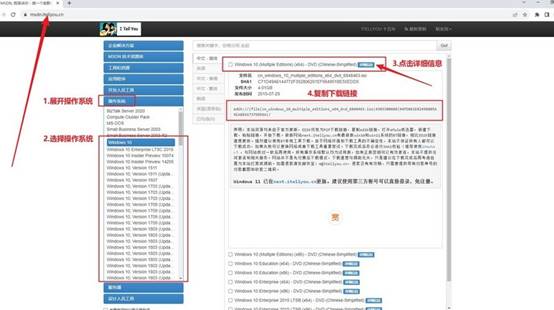
三、u盤重裝電腦步驟
準備大白菜U盤:
1、首先,訪問大白菜官網(winbaicai),下載所需的U盤啟動盤制作工具。
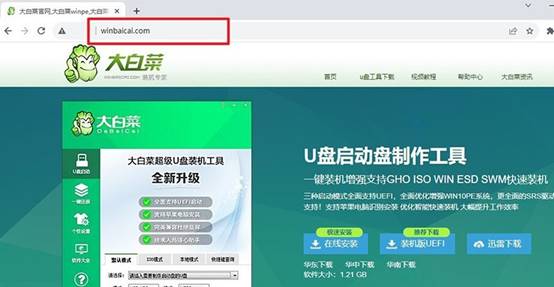
2、解壓文件并打開制作工具,如圖所示,選擇“一鍵制作成USB啟動盤”即可。
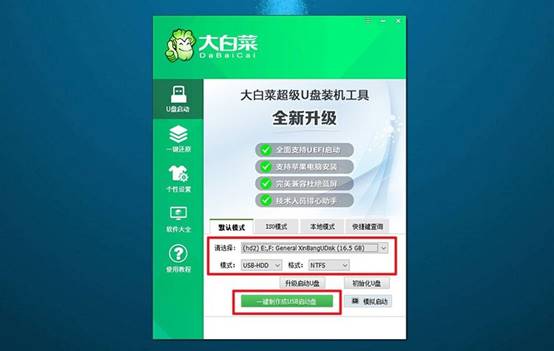
啟動大白菜U盤:
1、確定你的電腦品牌和型號,搜索或查看相關快捷鍵信息,比如說下圖就是對應的u盤啟動快捷鍵。
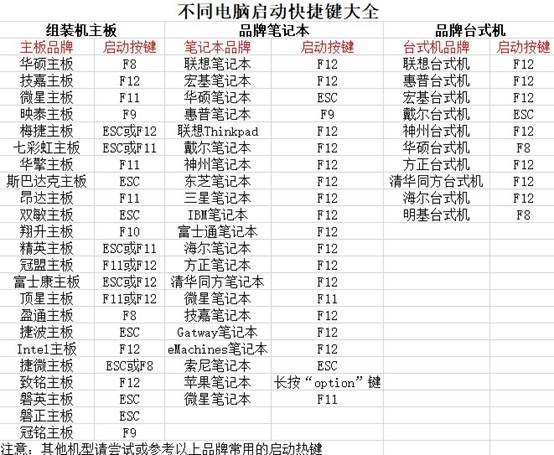
2、將制作好的U盤啟動盤插入電腦,重新啟動并按下U盤啟動快捷鍵,進入選擇頁面后,選中u盤并回車。
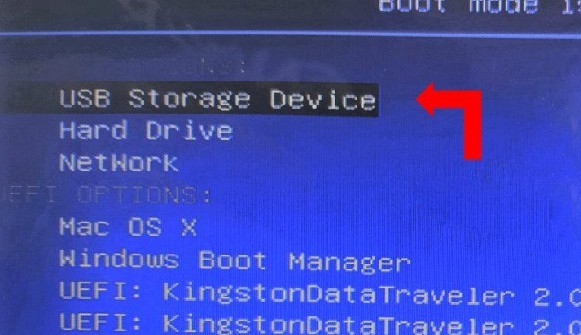
3、進入大白菜主菜單后,選擇啟動選項【1】“Win10X64PE”,并按下回車鍵以繼續。
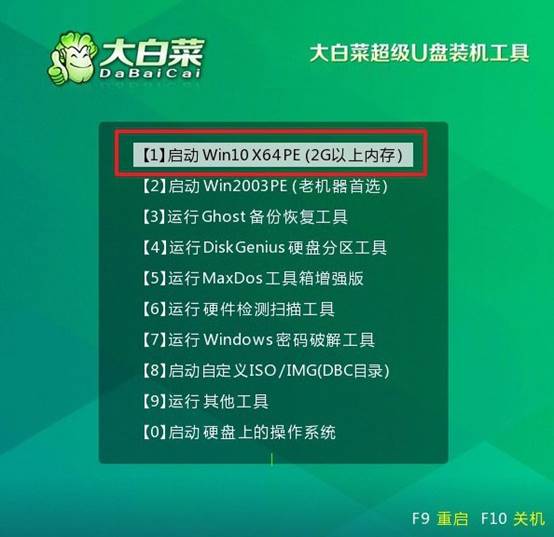
大白菜U盤重裝系統:
1、打開大白菜裝機軟件,設置系統鏡像安裝路徑為C盤,然后點擊“執行”按鈕。
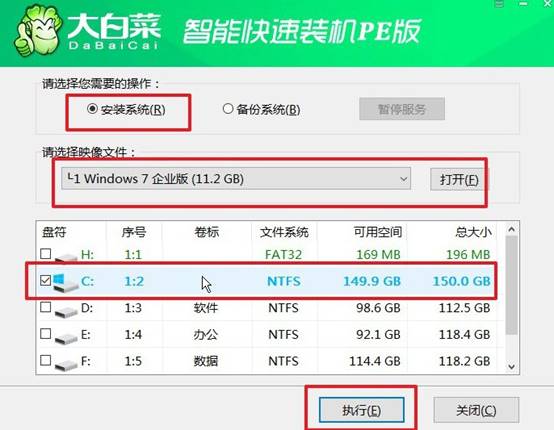
2、在彈出的還原窗口中,選擇默認設置并點擊“是”,繼續操作。

3、在Windows安裝部署界面,選擇“重啟”選項,確保電腦在安裝完成后自動重啟。
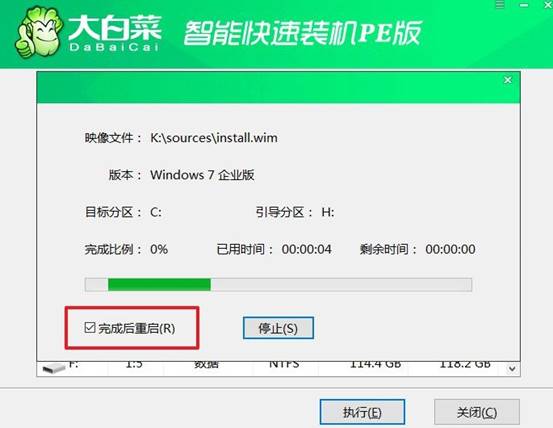
4、之后,電腦會多次重啟,第一次重啟要拔出U盤,后續耐心等待Windows系統安裝完成即可。

就這樣,我們完成了如何制作啟動u盤安裝win7,你學會了嗎?如果你是第一次接觸這類工具也不用擔心,整個流程基本都實現了“傻瓜化”,只要跟著步驟走,大多數問題都可以輕松解決。最后,希望本文可以幫助到大家順利重裝系統。

